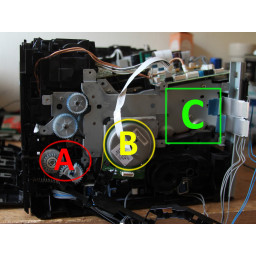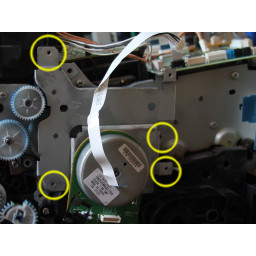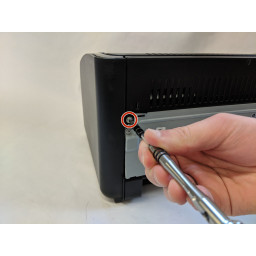Ваша заявка или вопрос будут отправлены 10-ти наиболее подходящим по сферам деятельности сервисным центрам Москвы. Всего в Москве - 5 192 сервисных центра, которые ремонтируют 374 вида техники.
Dell c1760nw Очистите основную механику и заставьте ее работать

- ВКонтакте
- РћРТвЂВВВВВВВВнокласснРСвЂВВВВВВВВРєРСвЂВВВВВВВВ
- Viber
- Skype
- Telegram
- Шаг 1: Удалить ошибку 007-371
- Шаг 2: Снимите лоток для бумаги
- Шаг 3: Снять передние части корпуса.
- Шаг 4: Удалить TopCase
- Шаг 5: Продолжение: Удалить TopCase
- Шаг 6: Снять левую часть корпуса.
- Шаг 7: Далее: Снять левую часть корпуса
- Шаг 8: Удалить карту WLAN
- Шаг 9: Удалить карту ввода / вывода
- Шаг 10: Снимите металлическую пластину (под платой ввода / вывода)
- Шаг 11: Удалить вентилятор
- Шаг 12: Unroute жгут проводов
- Шаг 13: Удалить другие компоненты
- Шаг 14: Б) Снимите главный диск
- Шаг 15: C) Удалить доску с контролем цвета
- Шаг 16: Снимите механизм управления цветом
- Шаг 17: Мойка зубчатых колес ...
- Шаг 18: Первый успех
- Шаг 19: Второй успех
- Шаг 20: Очистить шасси
- Шаг 21: После сборки
Шаг 1 Удалить ошибку 007-371
Ваш Dell C1760nw (и некоторые другие модели светодиодных / лазерных принтеров) постоянно показывает ошибку 007-371? Тогда это руководство по ремонту интересно для вас!
Шаг 2 Снимите лоток для бумаги
Снимите складывающуюся бумажную подушку, согнув ее (осторожно) и сняв на одном месте.
Шаг 3 Снять передние части корпуса.
Снимите планку сверху и спереди.
Шаг 4 Удалить TopCase
Снимите два винта спереди. И чтобы снять крышку рычага, удалите выступы по диагонали спереди над защелкой.
Шаг 5 Продолжение: Удалить TopCase
Осторожно поднимите крышку (внимание: там висит проводное соединение с дисплеем) и поставьте его на заднюю часть принтера (сдвиньте его вперед и назад, чтобы отсоединить фиксирующий ниппель): отсоедините разъем дисплея (желтые линии) от I / О плата, отвинтите кабель и снимите крышку.
Шаг 6 Снять левую часть корпуса.
Поместите принтер с правой стороны и снимите левую боковую панель (под принтером находятся 2 проушины)
Шаг 7 Далее: Снять левую часть корпуса
Установите принтер на место и удерживайте расцепленные выступы в расцепленном положении. Откройте заднюю крышку и сдвиньте боковую панель назад, удаляясь от принтера.
Шаг 8 Удалить карту WLAN
Карта WLAN крепится винтом-> снимите ее, осторожно отсоедините карту WLAN и снимите кронштейн WLAN вместе с кабелем
Шаг 9 Удалить карту ввода / вывода
Ослабьте все разъемы (аккуратно вытащите штекеры из розеток).
Вытащите оба гибких кабеля из розеток. Внимание: более широкий гибкий кабель имеет основание с замком. Аккуратно поднимите его ногтем, это освободит гибкий кабель и позволит легко вытащить его из гнезда.
Карта ввода / вывода закреплена 4 винтами, ослабьте все 4.
На порте USB есть еще один винт: ослабьте его
Шаг 10 Снимите металлическую пластину (под платой ввода / вывода)
Металлическая пластина под платой ввода / вывода (которая удерживает плату ввода / вывода) закреплена 3 винтами. Удалите все 3 винта
Шаг 11 Удалить вентилятор
Вентилятор прикреплен к этой пластине с помощью винта (красной стрелкой): Ослабьте винт и разблокировать запорное устройство на другой стороне вентилятора.
Снимите вентилятор, отсоедините кабели и разъемы на верхней плате управления (без фото).
Шаг 12 Unroute жгут проводов
Отведите все жгуты проводов с левой стороны от направляющих.
Снимите кронштейн направляющей кабеля и повесьте его на оставшиеся жгуты проводов на принтере.
Шаг 13 Удалить другие компоненты
А) Снимите пластиковый кронштейн с шестерней для подачи бумаги (2 винта) - фото нет!
Б) Снимите главный диск
C) Снимите плату с контролем цвета (4 винта)
Шаг 14 Б) Снимите главный диск
Ослабьте 4 винта
Осторожно потяните главный редуктор и снимите его с принтера. (Осторожно: незакрепленные шестерни!)
Последнее фото: Вот как выглядит разобранная главная коробка передач: полностью грязная (цвет и смазка) - черная (внизу)
Шаг 15 C) Удалить доску с контролем цвета
Осторожно вытяните верхний гибкий кабель из основания
на правой стороне: 4 гибких кабеля с базовым замком. Ногтем: откройте замок, затем осторожно поднимите гибкий кабель за синий язычок и снимите его с основания. (рука)
Шаг 16 Снимите механизм управления цветом
Затем мы убираем механизм управления цветом (черный, большой пластиковый кронштейн с 15 зацепляющими механизмами (нужно ослабить 5 винтов).
ВНИМАНИЕ при снятии кронштейна, чтобы не выпали шестерни!
2-е фото: удаленное состояние и центральная проблема: частицы краски объединились, образуя липкую массу с консистентной смазкой.
Шаг 17 Мойка зубчатых колес ...
Мойка зубчатых колес.
Зубная щетка с большим количеством мыла для рук приносит здесь хороший успех!
Внимание: каждая шестерня имеет свое положение! Не перепутайте их!
Внимание: очень хорошо высушите все детали (кронштейны, шестерни)! «Стучать» ингредиенты на бумажных полотенцах помогает!
Шаг 18 Первый успех
Доказательство "до / после" ;-)
Я использовал низковязкую смазку, чтобы смазать оси и зубы. Наконец, добавьте всплеск Balistol к смазке на осях.
Шаг 19 Второй успех
И еще раз: до и после
Шаг 20 Очистить шасси
Теперь шасси должно быть очищено (только для хорошего самочувствия! И из-за заботы ...)
Влажные универсальные салфетки »в закрывающейся пластиковой крышке идеально подходят для уборки.
Шаг 21 После сборки
Сборка выполняется в обратном порядке ... До тех пор, пока принтеру не понадобится только правая и передняя части корпуса плюс бумажный клапан.
Если сообщение об ошибке 007-371 появляется снова с первой попытки распечатки, в этом нет ничего необычного. Привод для смешивания краски обычно все еще нуждается в ускорении.
Выключите и снова включите принтер через некоторое время. Теперь вы немного помогаете редуктору в прыжках: для этого вы надеваете отвертку, как показано на рисунке 1, держите ее под небольшим давлением, чтобы вы могли слегка касаться шестерни, когда она отпущена маленьким реле
Обычно это не происходит само по себе во время первого процесса печати (хотя пружина в коробке передач, которую вы, вероятно, заметили ранее, должна фактически вызвать этот импульс). Итак, наденьте отвертку вот так и отправьте задание на печать.
На рисунке 2 вы можете увидеть лучший крупный план для точного крепления отвертки.
Если все работает, соберите все остальное и: СДЕЛАНО!
Комментарии
Пока еще нет ниодного комментария, оставьте комментарий первым!
Также вас могут заинтересовать
Вам могут помочь


Лаборатория ремонта

Nicom
Не работает принтер?
Вызовите мастера или курьера на дом оформив заявку, она будет передана в подходящие мастерские.